تجربة تستحق التطبيق
لا أريد أن أقول لك ماذا سينتج معك إذا طبقت الخطوات التالية لكن إذا أنت شغوف ببعض أسرار الويندوز ماعليك الا اتباع الخطوات البسيطة التالية:
1- اضغط على ابدأ بالزر الأيمن للفأرة ثم اختر فتح ( Open )
2- ستفتح لك نافذة انت تعرف محتواها جيدا – الآن قم بعمل مجلد جديد
3- قم بنسخ السطر التالي ولصقه في خانة اسم المجلد الجديد
control panel.{21EC2020-3AEA-1069-A2DD-08002B30309D}
4- ستجد مفاجأة إلى الآن لم تفهم ما أريد جيدا ، أغلق النافذة واذهب لأبدأ واضغط بالزر الأيسر كالمعتاد ستجد الأيقونة الجديد قم بالضغط عليها وهنا تأتي المفاجأة
بدلا من التعب وفتح تلك النافذة بالطريقة المعتادة ستجده محتوياتها أمامك منسدله ومتكاملة وستصل إلى أي عنصر فيها بكل سهولة
اتصال أسرع للانترنت..
الأخوة الكرام.. السلام عليكم ورحمة الله وبركاته، يمكنك استخدام هذا الكود ( S11=40 ) لزيادة سرعة الاتصال بمزود الخدمة. (حيث أن الرقم 40 في الكود يعني السرعة، فيمكنك تغييره كما تريد. مع ملاحظة نسخ الكود الافتراضي للمودم وحفظه للرجوع إليه متى دعت الحاجة).
ويمكنك إضافة هذا الكود عن طريق الخطوات التالية:
Start | Settings | Control panel | Modems | Properties | Connection | Advanced | Extra settings
حيله لتتمكن من استخدام الزر الأيمن للماوس
س: أزور بعض المواقع العربية والتي تضع بعض الروابط على ملفات لكي يتمكن الناس من سحبها أو روابط على مواقع لكي يتمكن الناس من زيارتها، ولكن المشكلة أنني في بعض الأحيان أريد معرفة الموقع الذي يوجد فيه الملف أو أن أفتح الموقع في صفحة جديدة بواسطة النقر على الزر الأيمن، ولكن أغلبهم يضعون السكريبت الذي يمنع استخدام الزر الأيمن فهل من طريقة للتحايل على ذلك ؟ وليد المقرن- الرياض ج : يمكن التحايل أو لنقل التغلب على ذلك بأحدى طريقتين، الطريقة الأولى وهي سهلة وذلك بتحديد الرابطة التي تريد استخدام الزر الأيمن معها ومن ثم اختيار الزر الذي يقوم بنفس وظيفة الزر الأيمن (وهو غالبا بجانب زر ctrl) ومن اختيار الوظيفة التي تريدها من هذه القائمة. أما الطريقة الثانية فهي أن تقوم بحفظ الصفحة على جهازك ومن ثم تفتحها بواسطة محرر النصوص Notepad وتقوم بإزالة أي نص موجود بين و لأنه هو الذي يحتوي على السكريبت الذي يمنع ضغط الزر الأيمن، وبعد ذلك قم بفتح الصفحة من جهازك واستخدم الزر الأيمن كما تشاء.
كيفية وضع كلمة سر لجهازك
عند تشغيل الجهاز ستظهر لك الشاشة السوداء المكتوب فيها كتابات بالخط الأبيض صح .. صح المهم في وحده من هالصفحات السوداء مكتوب في اسفلها في الجهة اليسرى كلمة ( DEL ) إختصار كلمة ديليت .. بمجرد ظهور هذه الشاشة إضغط على الزر ( Delete ) مرتين أو ثلاثة المهم ستظهر لك شاشة زرقاء انا عارف إنها أول مرة تشوفها في حياتك … حرك الشريط الأحمر بواسطة الأسهم على السطر التالي : ( supervisor passeord ) ثم إضغط enter سيطلب منك إدخال كلمة سر قم إنت ووجهك وأدخل كلمة السر اللي تبيها وإضغط enter سيطلب منك تأكيد كلمة السر قم إنت .. ولا بلاش بإدخال كلمة السر نفسها وإضغط على الزر enter ثم إنتقل للسطر المقابل في الجهة اليسرى ( bios features setup ) ثم إضغط enter بالله صح صح معاي تراك غثيتني المهم ثم إنزل بواسطة الأسهم حتى كلمة ( setup ) وقم بتغييرها بواسطة الزر ( page up ) إلى كلمة ( sestem ) ثم إضغط على الزر ( Esc ) سوف تخرج من الشاشة التي كنت فيها … ثم إتجه إلى السطر الرابع من الجهة اليمنى ( save & exit ) ثم إضغط على الحرف ( y ) ثم إنتر سوف يعاد تشغيل الجهاز من جديد وستظهر لك رسالة تطلب منك إدخال كلمة السر …. دخلتها أهلا وسهلا حيشتغل الجهاز ما دخلتها وإلا ماعرفت روح إقلب وجهك لأن الجهاز ماراح يشتغل إلا بعد إدخال كلمة السر اللي اخترتها إنت ……
إذا مللت الطريقة التقليدية في إقفال الويندوز أو كنت ممن يحب السرعة حتى في إقفال الويندوز فإليك الحل : اضغط بزر الفأرة الأيمن على سطح المكتب واختر New ثم Shortcut ستظهر لك بعد ذلك نافذة أكتب تحت Command line :
C:windowsrundll.exe user.exe,exitwindows
مع ملاحظة المسافة التي بين rundll.exe و user.exe والفاصلة بين user.exe و exitwindws
اضغط بعد ذلك Next سيطلب منك تسمية هذا الاختصار وليكن Shut Down وأخيراً اضغط على Finish فيصبح لديك اختصار لإقفال الويندوز بنقرة واحدة .
انتبه وأنت تضغط على الاختصارات التي على سطح مكتبك فقد تقوم بإقفال الويندوز وأنت تريد فتح برنامج تريد استخدامه
الاستفادة من أمر (ارسال إلى)
هناك ثلاثة طرق لارسال الملفات اما ان تكون كمرفق Attachmentمع الرسالة الاصلية او كنص او كوصلة و الافضل دائما تجنب ارسال الملف كمرفق لانها تأخذ مساحة كبيرة فإذا كان الملف المرفق الذي ستقوم بإرساله عبارة عن مستند نص فالافضل تضمينه داخل الرسالة. استخدم وورد عوضا عن آو تلوك 002000اذا كنت تفضل استخدام ما يكروسوفت وورد كمحرر لرسائلك البريدية بدلا من استخدام المحرر المدمج مع برنامج آوتلوك 2000 (وليس برنامج آوتلوك اكسبرس) عليك القيام بالتالي في برنامج الآوتلوك.
1ـ اختر ادوات TOOLS ثم خيارات Optipns
2ـ اختر لسان التبويب تنسيق البريد mail format من ثم علم على مربع استخدام مايكروسوفت وورد لتحرير رسائل البريد الالكتروني
3ـ اختر من القائمة المنسدلة هيئة HTML ثم اضغط موافق .
ثلاثة طرق لارسال الملفات
هناك ثلاثة طرق لارسال الملفات اما ان تكون كمرفق Attachmentمع الرسالة الأصلية او كنص او كوصلة و الأفضل دائما تجنب ارسال الملف كمرفق لانها تأخذ مساحة كبيرة فإذا كان الملف المرفق الذي ستقوم بإرساله عبارة عن مستند نص فالافضل تضمينه داخل الرسالة. استخدم وورد عوضا عن آو تلوك 002000اذا كنت تفضل استخدام ما يكروسوفت وورد كمحرر لرسائلك البريدية بدلا من استخدام المحرر المدمج مع برنامج آوتلوك 2000 (وليس برنامج آوتلوك اكسبرس) عليك القيام بالتالي في برنامج الآوتلوك.
1ـ اختر ادوات TOOLS ثم خيارات Optipns
2ـ اختر لسان التبويب تنسيق البريد mail format من ثم علم على مربع استخدام مايكروسوفت وورد لتحرير رسائل البريد الالكتروني
3ـ اختر من القائمة المنسدلة هيئة HTML ثم اضغط موافق .
فكرة لكتابة العناوين بصورة سريعة!!
* إن أغلب المواقع على الانترنت تنتهي بلاحقة com مع ان لها اختصار لـ Company إلا أن شهرة الاختصار جعلت الجميع يختار هذا النوع من الاختصار لمواقعهم.. وحتى ان شركة مايكروسوفت حست بذلك فوضعت طريقة سريعة لكتابة هذا النوع من المواقع فبدلا من كتابة http://www.msn.com في العنوان لفتح الصفحة فيمكن بسهولة كتابة msn ومن ثم الضغط على CTRL+ ENTER وسوف يظهر لك العنوان بشكل كامل وتفتح الصفحة على هذا العنوان.. مع العلم ان هذا مثال فقط يمكنك تجربتها مع كل المواقع التي تنتهي بهذه اللاحقة .
ضع اختصارا لموقعك المفضل بخطوة واحدة
ـ قد تمر عليك أحيانا وأنت تتصفح مواقع الإنترنت مواقع جميلة تود الرجوع إليها مرة أخرى ولكن تخاف فقدان العنوان ولكن المشكلة التي تضايقك أنك لو أضفتها إلى المواقع المفضلة فسوف تبقى في المفضلة على هذا الجهاز فقط.. بالإضافة انها تطلب منك إدخال اسم الموقع الذي تريد وضعه على المفضلة.. ولكن هل هناك حل بأن أضع روابط للمواضيع المفضلة لدي على سطح المكتب وعلى شريط الأدوات وعلى القرص المرن طبعا الطريقة بسيطة جدا وعليك عمل ما يلي: “عند فتح المستعرض سوف تجد عنوان الموقع مكتوب بالكامل في خانة العنوان أو Address وبجوارها أيقونة خاصة بالمستعرض أنقر عليها بالزر الأيسر للفأرة ثم استمر بالضغط عليها وقم بتسجيلها في أي مكان تريد وضعها فيه ثم أتركها.. عندئذ سوف تجد رابطا مباشرا على الموقع موجودا على سطح المكتب أو على أي موقع تركتها فيه” كما يمكنك تغيير أيقونة الاختصار للتمييز بين الاختصارات التي عملتها على سطح المكتب .
تلميحات أوراق رسمية باسمك..!
وفر وقتك وضع شعار وعنوان مقالك مرة واحدة.. واجعل برنامج وورد يرقم الصفحات بدلا عنك.. عند استخدامك برنامج وورد قد يزيد مقالك او بحثك عن صفحة واحدة فتضطر لترقيم الصفحات وكتابة العنوان على كل صفحة وقد تأخذ هذه العملية وقتا طويلا.. فهناك طريقة لوضع تصميم ثابت في رأس الصفحة واسفل الصفحة تضع فيها العنوان أو الشعار ليتكرر بكل الصفحات.. وذلك بالضغط على عرض View ثم بالضغط على رأس وتذييل الصفحة Header and Footer ثم ضع في المكان المنقط أي نص أو شعار او حتى رقم للصفحة او تاريخ وسوف تجدها تتكرر في كل صفحة طبعا رقم الصفحة سوف يزيد بواحد على طبيعة الحال علما ان هذه الطريقة سوف توفر الكثير من الوقت وكذلك الحفاظ على واجهة ثابتة لكل صفحة .
تلميحات.. تغيير شاشة البداية والنهاية..!
عندما تشغل وندوز فسوف تبدأ لك شاشة عليها شعار وندوز ومكتوب في الأسفل جاري الآن تشغيل وندوز وعند الإغلاق تظهر لك شاشة أخرى عليها عبارة جاري إيقاف الجهاز.. لكن ألم تعتقد أنه حان الوقت لتغيرها بنفسك.
الأمر غاية في السهولة فالشاشة التي تظهر لك في البداية والنهاية هي عبارة عن صور موجودة في مجلد الوندوز logow.sys-logo.sys-logos.sys تستطيع تغيرها بأي برنامج تحرير الصور ولو فتحت الرسام واخترت هذه الملفات وغيرتها ثم أعدت حفظها على التغيرات الجديدة سوف تجد عند تشغيل الوندوز وإغلاقه هذه الشاشات الجديدة (التي عدلت فيها) تظهر لك بدلا من الشاشات القديمة وتستطيع أن تضع صورا أخرى وتضع توقيعاتك الخاصة بك.
ملاحظة مهمة:
قبل التعديل في هذه الصور يجب حفظها كصور احتياطية لكي يمكن إعادتها متى ما احتجت إلى ذلك .
تلميحات نسخ الصور من شاشة دوس
بامكانك نسخ صورة لشاشة الدوس (DOS) باتباع الخطوات التالية:
* اضغط (Enter + Alt) إذا كانت شاشة الدوس في حالة مليء الشاشة حيث يعيد الشاشة الى طور النافذة.
* انقر زاوية شاشة الدوس (النافذة العليا من جه اليسار) حتى تنسدل قائمة النظام.
* اختر (تحرير ـ تمييز)
* حدد المساحة المطلوبة نسخها بالماوس.
* اخر (تحرير ـ نسخ) او اضغط مفتاح الادخال.
عند ذلك سوف يتم اخذ نسخة للصورة التي تم تعليمها (او النصوص) في الحافظة المؤقتة وبنفس الطريقة السابقة في اي برنامج لتحرير الصور تعمل لصق لها. .
دع الكمبيوتر يطلب الاتصال بدلا عنك
إذا كنت تود الاتصال بمزود الخدمة للدخول على الإنترنت ولكنك تفاجأت في كل مرة يكون الخط مشغولا (كالعادة!!) فإنك في هذه الحالة تعيد طلب الاتصال مرة أخرى وقد تأخذ منك هذه العملية وقتا طويلا .. ولكن هذا من الممكن القيام بهذه العملية آليا بحيث يعيد الاتصال من جديد إذا كان الخط مشغولا ؟
نعم, بكل بساطة اتبع الآتي:
* اضغط جهاز الكمبيوتر My Computer
* اضغط شبكة الطلب الهاتفي Dail-Up Network
* اختر اتصالات ثم إعدادات Setting
سوف تظهر لك إعدادات شبكة الطلب الهاتفي, عندئذ علم على إعادة الطلب الهاتفي وضع العدد المناسب لمرات الطلب وضع الفاصل المناسب بين كل مرة طلب (عندما تختار الزمن صفر فإنه سوف يتصل بشكل مباشر بدون فاصل) .
وقف التشغيل التلقائي لـ CD – ROM
عندما تضع أي CD – ROM يحتوي على ميزة التشغيل التلقائي فإنه سوف يشتغل من تلقاء نفسه حتى لو لم ترغب بذلك مثلا لو وضعت برنامج الأوفيس أو الوندوز أو غيرها من البرامج أو الألعاب فسوف تجد البرنامج اشتغل بصورة تلقائية.. فهل يمكن منع تلك الخاصية؟؟.
نعم.. الطريقة غاية في السهولة فقط ما عليك إلا الضغط على زر Shift أثناء وضع القرص في محرك الأقراص… وعندها سوف يتوقف التشغيل التلقائي للقرص .
تلميحات اختصر وقتك في الطباعة
عندما تريد طباعة أي مستند لديك سواء كان وثيقة مكتوبة أو صورة تريد طباعتها فإنك لن تحتاج فتح هذا المستند لطباعتها فهناك طريقة أسرع لطباعتها وبخطوة واحدة فقط!! وذلك فقط بالضغط على الزر الأيمن واختيار (إرسال إلى) وإضغط على أيقونة الطابعة.. ولإعداد ذلك لديك في الجهاز:
* افتح جهازا لكمبيوتر My Computer
* من ثم افتح الهاردسك
* افتح مجلد الوندوز
* افتح مجلد SendTo
* اسحب اختصار للطابعة التي لديك وضعها في المجلد
ملاحظات:
يمكن إضافة أكثر من طابعة في المجلد بحيث تختار عند الطباعة إحدى الطابعات التي تريد استخدامها .
تلميحات تشوية سطح المكتب
قد تعاني من كثرة الاختصارات التي تضعها بين الحين والآخر على سطح مكتب جهازك وتشوه كثيرا من ترتيبه وتنظيمه.
هناك طريقة بسيطة وميسرة تستطيع ان تختصر كل هذه الاختصارات في مجلد واحد فقط تستدعيه بضغطة زر واحدة…. اتبع الخطوات التالية وستجد الفرق:
* انشئ مجلدا داخل القرص الثابت C اطلق عليه اسم Shortcuts .
* الآن قم بجمع اختصارات البرامج المتناثرة على سطح المكتب وضعها في هذا المجلد.
* قم بعمل اختصار للمجلد الاساسي Shortcuts وضع الاختصار على سطح المكتب.
* الآن اضغط على الاختصار بالزر الأيمن واختر خصائص.
* ستجد خانة باسم: مفتاح الاختصار ادخل فيه رمزا معينا وليكن F3 على سبيل المثال.
* الآن عندما ترغب في الوصول إلى ملف الاختصارات كل ما عليك هو الضغط على الزر F3 من لوحة المفاتيح لتظهر جميع الاختصارات التي اخترتها ومن دون تشويه لسطح مكتبك.
* تستطيع إضافة المزيد من الاختصارات حسب حاجتك. .
تلميحات كيف تضيف لونا أو مادة word
بامكان مستخدم مستند ward ان يضيف خلفيات باستخدام الأمر “خلفية” في القائمة المنسدلة في الأعلى أو عن طريق اظهار الشريط “رسم” من خلال الدخول للأمر “عرض” ثم “اشرطة الأدوات” ثم اختيار “رسم” ليظهر لك شريط فيه عدد من الخدمات لاستخدامها في تنسيق صفحتك.
** خطوات اختيار لون الصفحة:
ـ اختر “خلفية” في القائمة “تنسيق” أو شريط أدوات الرسم. أنقر فوق “تأثيرات التعبئة” سوف تظهر لك صفحة فيها خمسة خيارات للون “تدرج” و”مادة” و”نقش” و”صورة” اختر منهما وليكن “تدرج” حيث نتكلم عن اللون وبامكانك اختيار لون أو لونين أو تعيين مسبق. ثم موفق. .
تلميحات الاستعراض في حالة عدم الاتصال بالشبكة
يمكنك بواسطة “الاستعراض اثناء عدم الاتصال” عرض صفحاتweb دون الاتصال بانترنت ويساعد هذا كثيرا إذا لم يكن لديك دوما وصول الى web عندما تريد استعراض صفحات web أو اذا كنت تستخدم جهازا صغيرا محمولا في موقع لا يوفر اي وصول الى شبكة اتصال او مودم, او اذا كنت في منزلك ولا تريد وصل خط الهاتف الوحيد الذي تملكه.
ويمكن القيام بالاستعراض اثناء عدم الاتصال بشكل كبير باستخدام الاقنية والاشتراكات للحصول على آخر المحتويات محملة الى جهازك عندما تكون متصلا . ويمكن بعد ذلك عرض صفحات web اثناء عدم الاتصال في الوقت والمكان اللذين تريدهما. .
لايقاف وإعادة تشغيل جهازالكمبيوتر بضغطة واحدة:
إجعل مؤشر الفأرة في مكان خالي (ليس فوق إي ملف) واضغط بزر ها الأيمن واختر جديد ثم اختصار وفي سطر الأوامر ادخل أحد المسارين على حسب ماتريد :
فهذا اختصار لايقاف تشغيل جهاز الكمبيوتر :
C:WINDOWSRUNDLL.EXE user.exe,exitwindows
وهذا اختصار لاعادة تشغيل جهاز الكمبيوتر :
C:WINDOWSRUNDLL32.EXE shell32.dll,SHExitWindow*** 0x2
**تكبير وتصغير الخط بواسطة الفاره :
اذا كنت تقرء صفحه معينة بالمتصفح ووجدت صعوبه بقراءتها بسبب صغر الخط
ويوجد لديك فأره بها زر السكرول وهو الزر في وسط الفاره
بلوحة المفاتيح(ctrl) ما عليك الا ان تضغط على الكنترول
وتحريك زر السكرول ولاحظ ماذا يحدث
سيكبر حجم الخط او يصغر.
**اظهار آي بي المرسل في بريد الهوتميل :
1- افتح ايميلك وادخل صندوق البريد.
2- تحصل في الوسط وصلات اخر وصلة على اليمين اسمها Options اضغط
عليها.
3- تفتح لك صفحة بها العديد من الوصلات اختر منها وصلة Mail Display Settings على
اليمين في الوسط.
4- تفتح لك صفحة انظر الى اخر واحدة اسفل مكتوب Message Headers وامامها
خيارات None , Basic , Full . Advanced
5- نختار Ful وبعدها ستجد رقم الاي بي في كل رسالة.”
تصوير سطح المكتب
إذا رغبت في طباعة شاشة أردتها لأي غرض ما .. فتستطيع عمل ذلك بمنتهى السهولة ، فقط ما عليك إلا ضغط الزر
PRINT SCREEN
والموجود ضمن لوحة المفاتيح ، وذلك عند مشاهدتك لشاشتك التي تود طباعتها .. ثم اذهب الى أي برنامج رسومي واختر Edit Paste
بعد تنفيذ الأمر السابق سيظهر لك الشاشة التي قمت بإلتقاطها .. قم بالتعديل اللازم عليها إذا أردت ..
في الحالة السابقة فإنك سوف تصور كل أجزاء الشاشة , أما إذا أردت أن تصور النافذة النشطة فقط دون الخلفية
فاضغط على Alt + PRINT SCREEN
تغيير اتجاه محارف الصفحة في FrontPage Express
عند تصميم صفحة عربية تحتوي مصطلحات انجليزية عن طريق Front Page Express ربما يلاحظ البعض أن الموضوع يظهر معكوساً وتظهر الصفحة بشكل غير مرتب.. كل ماعليك عمله هو الآتي: من شريط الأدوات اختر File ثم اختر Page Properties ثم من Document Reading Direction اختر RTL ثم اضغط OK. واذا أردت تغيير محارف أي صفحة باللغة العربية تريدها الى اليمين باستخدام لغة الـHTML فما عليك سوى اضافة الأمر التالي في البداية .
تعديل طريقة الترميز في Outlook Express
عند البدء في كتابة رسالة جديدة اختر تنسيق Format ثم ترميز Encoding ثم اختر من اليمين الى اليسار Right-to-Left اذا كنت تستخدم Outlook Express 5 اما اذا كنت تستخدم Outlook Express 4 فعند بدء انشاء الرسالة اختر تنسيق Format ثم اتجاه الفقرة Reading Direction واختر من اليمين الى اليسار Right-to-Left.
الغاء ميزة الاكمال التلقائي في Internet Explorer 5
ربما لاحظت عند كتابتك لعنوان URL في متصفح Internet Explorer 5 أن العنوان يكتمل تلقائياً، اذا أردت الغاء هذه الميزة؛ فمن شريط الأدوات اختر أدوات Tools ثم خيارات انترنت Internet Option ثم محتوى Contenent ثم اكمال تلقائي Auto Complete وأزل اشارة الصح بجانب عناوين ويب Web Addresses.
سد الثغرة الأمنية في Internet Explorer 5
هناك ثغرة أمنية في متصفح Internet Explorer 5 تتيح لمواقع الويب قراءة محتويات الحافظة والبيانات لديك ولسد هذه الثغرة اختر أدوات Tools من شريط الأدوات ثم خيارات انترنت Internet Option ثم لسان التبويب أمان Security وانقر على Allow paste operations via script setting. disable custom level button. Active Scripting.
اقلاع اسرع للجهاز
يمكنك تسريع بدء تشغيل الجهاز بالطلب من ويندوز التوقف عن البحث عن محرك القرص المرن ولكن ستبقى قادراً على استخدامه عند النقر عليه في مستكشف ويندوز.. انقر باليمين على جهاز الكمبيوتر My Computer الموجود على سطح المكتب، واختر خصائص Properties ثم اختر لسان التبويب الأداء Ability ثم اضغط على نظام الملفات Files System ثم لسان التبويب القرص المرن Floppy Disk ثم الغ اشارة الصح بجانب البحث عن محركات أقراص مرنة في كل مرة تقوم بتشغيل الكمبيوتر Search For New Floppy Disks When Starting.
نسيان كلمة سر ويندوز
اذا نسيت كلمة سر ويندوز اخرج من مربع حوار كلمة السر أولاً بضغط خروج Escape ثم احضر سطر أوامر دوس في مجلد ويندوز واطبع dir *.pwl وامح الملف الذي يضم اسمك فيه ثم أعد تشغيل ويندوز لتدخل كلمة سر جديدة.
طريقة لتسريع تنفيذ الأوامر المطلوبة من الجهاز ( وليست لتسريع تصفح الإنترنيت )
(run) من قائمة إبدأ اختر تشغيل أو
ثم موافق regedit ثم اكتب
HKEY_CURRENT_USERلاحظ القائمة على يدك اليسرى تخير منها
Controlpanel ثم
desktop ثم
(New/string Value )ثم أنقر بالزر الأيمن للماوس على الكلمة السابقة فتظهر
(MenuShowDelay ) اكتب داخل المربع القيمة الجديد
(هنا يجب أن تكتب الكلمات بنفس الطريقة ومراعاة الحروف الكبيرة والصغيرة)
بعد ذلك أنقر بالزرالأيمن للماوس على الكلمة التي كتبتها تظهر قأئمة صغيرة تخير منها
modify
ثم أكتب الرقم صفر في المساحة الفارغة أغلق محرر سجل النظام وأعد تشغيل الجهاز ستجد أن سرعته قد زادت بصورة كبيرة ويمكنك ملاحظة ذلك من تحريك الماوس على قائمة أبدأ
كيف يتم أعداد البروكسي في الاكسبلورر في جميع اصدراته ..؟
===================================
1-عند استخدام المتصفح العربي إنترنت اكسبلورر الاصدارة 4 لاعدادات البروكسي يتم عمل الاتي:
فتح أي صفحة اكسبلورر – عرض – خيارات إنترنت – اتصال – إعدادات – اختيار البروكسي الجديد في خانة العنوان وكذلك المنفذ – موافق في كل مرة .
2-عند استخدام المتصفح العربي اكسبلورر 5 يتم عمل الاتي:
ادوات – خيارات انترنت – اتصال – اعدادات اللاين Lan ومن ثم وضع العنوان والمنفذ
3-عند استخدام المتصفح إنترنت اكسبلورر 5 الانجليزي فيتم عمل الخطوات التالية:
Tools-internet options – connections-settings- address port
بالنسبة للادريس هو العنوان يجب عليك وضع العنوان الجديد، أما البورت فهو المنفذ وضع المنفذ الجديد وضع إشارة صح أمام
use proxy server
4-أما عند استخدام المتصفح إنترنت اكسبلورر 4 الانجليزي فيتم عمل الخطوات التالية:
نفس الخطوة رقم 3 أعلاه مع فارق واحد وهو في البداية بدلا من
tools
يتم اختيار
view
واستكمال نفس الخطوات الباقية.
الأميل
اذا انت دزيت رساله لزميل لك و تريد ان تعرف اذا قراها ام لا ما عليك سوى ان تكتب الامر التالى بعد كتابة البريد الالكترونى:
الامر هو :
confirm.TO
يعني اذا فرضنا بريد الي تبي ترسل له
yjmeer@hotmail.com
يصير تضيف بعد عنوان البريد هذا الامر يكون بمكان ما تكتب العنوان العا دي بهالشكل
و بعدين لما هو يفتح الرساله تيلك انت رساله تعلمك انه فتح رسالتك وهو طبعا ما راح يعرف انك عرفت انة فتحها
إيقاف تشغيل البرامج التي تعمل تلقائيا عند بدء التشغيل؟.
هنالك الكثير من البرامج التي تعمل مباشرة عند كل عملية بدء تشغيل للجهاز. في العادة تكون هذه البرامج ضرورية وتنفذ مهام قد لايدركها المستخدم .وبعض هذه البرامج قد تكون مزعجة وتاخذ وقتا طويلا من مدة الاقلاع . كيف يمكن ايقاف التشغيل التلقائي لهذة البرامج؟..
هناك عدة اجراءات يجب تتبعها لمعرفة من المسؤول عن هذا التشغيل؟. ابحث اولا في قائمة البرامج المتفرعة من قائمة ابدا عن مجلد ( بدء التشغيل ) او Startup ثم عن اسم البرنامج المراد تعطيل تشغيلة التلقائي فاذا وجدتة قم بحذفة بالنقر علية بزر الماوس الايمن ثم الامر Delete هذا في وندوز98 اما في وندوز 95 فعليك النقر على أيقونة Taskbar & Start menu من قائمة Settings المتفرعة من قائمة ابدأ ثم انتقل الى صفحة Start menu programs ثم انقر زر Advanced ثم قم بالنقر المزدوج على على مجلد Programs ثم ضع المؤشر على مجلد Startup في القائمة اليسرى لترى محتوياته في القائمة اليمنى ثم قم بحذف اختصار البرنامج المعني . ثم اغلق النافذة.
اما اذا لم تجد اختصارا للبرنامج المعني في مجلد Startup فعليك اتباع الطريقة التالية :
اكتب الامر sysedit في سطر اوامر Run من قائمة ابدا . ثم افتح نافذة الملف win.ini وابحث عن السطرين Run و Load وهذان السطران مسؤولان عن تشغيل البرامج التي تظهر فيهما عند بدء تشغيل الجهاز. قد يتبع كل من السطرين عدة سطور هي سطور اوامر كل منها يشغل برنامجا معينا. ولكي توقف تشغيل اي منها عليك وضع اشارة فاصلة منقوطة في بداية كل سطر تريد تجميدة . وبذلك فلن يتمكن وندوز من قراءة محتويات السطر وتذكر أنه عليك حفظ الملف قبل الخروج منه.
واذا لم تجد سطر اوامر ذلك البرنامج المزعج الذي تزبد تجميدة في ملف Win.ini فإن عليك اتياع الطريقة التالية وحتما ستجد ضالتك:
اكتب الامر regdit في سطر اوامر Run من قائمة ابدا . ثم افتح التفرع التالي:
HKEY_LOCAL_MACHINESoftwareMicrosoftWindowsCurr entVersionRun
ضع المؤشر على المفتاح Run وستجد مجموعة من البرامج في النافذة اليمنى قم بتجميد البرنامج المعني.وذلك بالنقر على اسم البرنامج نقرا مزدوجا في النافذة اليمنى لهذا التفرغ او تفرغ آخر له نفس العمل هو:
HKEY_LOCAL_MACHINESoftwareMicrosoftWindowsCurr entVersionRunServices
ثم اكتب كلمة ( Rem ) في بداية السطر الظاهر
ملاحظة : لاتفكر بحذف سطر اوامر برنامج معين من win.ini او من مفتاح Run او مفتاح RunServices او بحذف اختصار لذلك البرنامج من قائمة Starup وانما قم بوضع اشارة الفاصلة المنقوطة في win.ini وكلمة Rem في مفتاحي Run و RunServices او قم بانشاء مجلد جديد في قائمة Programs وليكن اسمه FreezUp ثم انقل اختصار البرنامج من StartUp إلى هذا المجلد الجديد .
وبذلك فان باستطاعتك التراجع عن اي فعل قمت به متى أدركت مدى الفائدة التي تتأتى من تشغيل برنامج معين عند الاقلاع . وخصوصاً ان كثير من هذه البرمج ذات خصوصيات يجعلها المستخدم العادي.
كيف أضيف اختصارا الى قائمة ارسال إلى Send to؟.
إنك عندما تضغط بزر الماوس الايمن على ملف معين او مجلد فإنك تجد امر ارسال إلى Send to والذي يعني انك تقوم بارسال هذا الملف او المجلد الى برنامج ما موجود اختصارة في القائمة ليقوم هذا البرنامج بتنفيذ الاجراء الافتراضي عليه. فمثلا اذا نقرت ارسال الى ثم نقرت الطابعة فان الطابعة سوف تطبع محتويات الملف الحلي وهكذا .ولكي تضيف اختصارا لبرنامج جديد. قم باشاء اختصار للبرنامج المعني ثم قم بوضعة في المجلد: C:windowsSendTo
ملاحضة قم باستبدال (c 😆 idea: بحرف السواقة التي تحتوي ملفات نظام التشغيل . وقم باستبدال (windows) باسم المجلد الذي يحتوي ملفات نظام التشغيل .
كيف افتح ملفا معينا باستخدام خاصية “فتح بواسطة Open with ؟.
إنك اذا اردت مثلا فتح ملف وورد الذي يحمل الامتداد (doc) فانه يفتح افتراضيا برنامج Microsoft Word ولكنك تريد مثلا فتح الملف بواسطة المفكرة؟. يمكنك ذلك بالطبع؟
قم بضغط زر Shift باستمرار وانقر زر الماوس الايمن على أيقونة الملف المعني ستظهر القائمة مضافا اليها امر Open with او فتح بواسطة. ثم قم باختيار برنامج المفكرة او اي برنامج آخر يمكنه التعامل مع محتويات الملف المراد فتحه. وأزل العلامة بجوار العبارة “استخدم دوما هذا البرنامج لفتح هذا النوع من الملفات” ثم انقر موافق.
وضع علامة تجارية او صورة شخصية في نافذة خصائص النظامSystem properties:
تحصل على نافذة خصائص النظام بالنقر بالزر الايمن للماوس على ايقونة My Computer ثم اختيار الامر خصائص أو بالنقر على زري WINDOWS+BREAK… يمكنك اضافة علامة تجارية معينة او صورة شخصية او اي رمز آخر الى هذه النافذة. كيف ؟.
قم بانشاء الملف النصي التالي بواسطة برنامج المفكرة، اكتب النص التالي:
Manufacturer= AL-JOHER SOLUTIONS
Model = PII9
Line1=”اكتب النص الذي تريده”
Line2=”اكتب النص الذي تريده”
Line3=”اكتب النص الذي تريده”
Line4=”اكتب النص الذي تريده”
تذكر ان ارقام الاسطر line1 و line2 و line3 ….الخ متتالية و متسلسة . ويمكنك ترك بيانات احد هذه الأسطر او اثنين او اكثر فارغة. احفظ الملف باسم Oeminfo.ini في مجلد ملفات النظام c:windowssystem
ولتغيير الشعار : قم بحفظ صورة الشعار بامتداد BMP بحيث تكون ابعاده 180 بكسل عرضا و بكسل 114 ارتفاعا وباسم Oemlogo.bmp في مجلدات ملفات النظام نفسه.
تعديل شاشات ايقاف التشغيل وشاشة الدخول في 98 و95 ؟
حاول ايجاد الملفات التالية : logow.sys logos.sys قم اولا باخذ نسخة احتياطية منها.
قم بتغير امتداد هذه الصور الىBMP ثم قم بتعديلها بالطريقة التي تريدها ثم اعدحفظها بالاسم الاصلي لكل ملف منها. ثم قم بوضعها في مجلد ملفات نظام التشغيل c:windowssystem
كيف افتح مجلدا بصورة سريعة دائما؟
قد تقوم بعض البرامج بإنشاء مجلدات بعيدة التشعبات وعميقة ( مثلا مجلد اسمة Back up ) قد قام برنامج معين بحفظه في التشعبات التالية:
E:Program FilesMicrosoft OfficeTemplatesPresentation DesignsImagelogo
فان عملية الوصول إليه دائما تكون طويلة وغير مريحة…! فكيف افتحه بسرعة؟
قم لاول مرة بادخال سطر الاوامر الذي يدل علية في سطر أوامر Run من قائمة ابدأ. ثم OK.
سيتم فتحه بسرعة وفي المرات القادمة عليك اختيار هذا السطر من قائمة سطر اوامر Run فقط حيث سيحتفظ به دائما للاستخدام فيما بعد. كما ويمكنك ذلك بانشاء اختصار لهذا المجلد ووضعه على سطح المكتب
فتح برنامج باستخدام لوحة المفاتيح؟
يمكنك ان تفتح برنامجا معينا بمجرد النقر على مفاتيح معينة من لوحة المفاتيح بسهولة ويسر.! كيف؟
قم بانشاء اختصار للبرنامج المعني. ثم انقر بزر الفاره الايمن على هذا الاختصار ثم اختر الامر خصائص ثم اذهب الى مربع مفتاح الاختصارShortcut key وادخل حروف الاختصار التي نريدها وهي عبارة عن ( Ctrl+Shift ) بالاضافة الى حرف جديد تختاره أنت لتكون المفاتيح التي تفتح البرنامج المرتبط بهذا الاختصار هي (Ctrl+Shift+الحرف الذي تم اختياره)، وتذكر انه لا يمكن اختيار أي من المفاتيح التالية : Esc – Tab – Spacbar – PrintScreen – Backspace
ازالة ايقونة التحكم بالصوت من مسطرة النظام System Tray في شريط المهام Taskbar
افتح لوحة التحكم ثم وسائط متعددة Multimedia ثم قم بازالة العلامة بجوار العبارة ” اظهارالتحكم بحجم الصوت في شريط المهام ” ثم انقر Ok
كيف تحصل على اعلى قدر من ذاكرة الدرس؟
من قائمة ابدا اختر Run ثم اكتب الامر sysedit ثم افتح نافذة الملف system.ini ثم اضف السطر التالي عند المقطع المسمى:
localloadhigh=1
كيف يتم ترقية برنامج مصمم للعمل في بيئة وندوز 3.11 مثلا ليعمل في بيئة وندوز 98؟
شغل برنامج الترقية بكتابة الامر mkcompat في سطر أوامر Run من قائمة ابدا ثم من قائمة ملف قم بنقر الامر فتح ثم افتح البرنامج الذي تريد ترقيته ثم قم بتطويره ثم حفظه. يمكنك اخذ نسخة احتياطية من البرنامج قبل ترقيته للتاكد من نجاح الترقية.
ويجدر بالذكر هنا أن معظم البرامج القديمة يمكن أن تعمل من خلال إصدارات وندوز الحديثة دون الحاجة للقيام بترقيتها.
ايقاف الاقلاع التلقائي لوندوز.
عند محاولة تشغيل جهازك فانه يشغل وندوز تلقائيا ولإيقاف ذلك قم بالبحث عن ملف باسم Msdos.sys ثم افتح الملف بواسطة برنامج المفكرة ثم اكتب السطور التالية ان لم تكن موجودة، فان كانت موجوده فقم بتعديلها لتكون على الصورةالتالية:
bootGUI=0
ثم قم بحفظ الملف والان عند تشغيل الجهاز لن يقلع وندوز تلقائيا.
وللتراجع عن الاجراء افتح الملف بواسطة برنامج المفكرة ثم قم بتعديل السطور لتكون على الصورة التالية:
bootGUI=1
ثم قم بحفظ الملف والان عند تشغيل الجهاز سوف يقلع وندوز تلقائيا.
حذف محتويات قائمة “Documents” الموجودة في قائمة ابدا تلقائيا عند كل عملية تشغيل للجهاز؟
هذه القائمة تحتوي على اختصارات لجميع الملفات التي تم تشغيلها مؤخراً. حيث يمكن تشغيل اي برنامج من خلال اختصاره الموجود فيها . وتكون هذه الاختصارات موجوده في مجلد اسمه وموقعه كالتالي c:Windowsrecent ولتقوم بتفريغ هذا المجلد تلقائيا قم بعمل التالي:
اصنع ملفا نصيا بواسطة برنامج المفكرة وقم بتسميته مثلا CleanUp.bat وقم بكتابة السطر التالي فيه. ثم احفظه:
Move c:Windowsrecent*.* c:recycled
تستطيع الان من خلال تنفيذ هذا الامر وذلك بالنقر المزدوج على أيقونة الملف CleanUp.bat ان تنقل الملفات من مجلد recent الى سلة المحذوفات. ويمكنك تضمين مسار هذا الملف في ملف Autoexec.bat كسطر منفرد ليتم تنفيذ الاجراء خلال عملية الاقلاع تلقائيا.
تجميد التشغيل التلقائي للقرض المضغوط.(الـCD)
بعض الاقراص المضغوطة (CDs ) تحتوي على ميزة التشغيل التلقائي Autorun فبمجرد وضع القرص في سواقة الـ CD فإنه يشتغل تلقائيا. ولايقاف وتجميد هذه الميزة التي تكون في بعض الاحيان مزعجة. قم بالنقر المستمر على زر SHIFT اثناء ادخال القرص الى السواقة ولمدة 5 ثواني تقريبا.
تفعيل قائمة بدء تشغيل وندوز 98 (ue Microsoft windows98 startup men):
لتفعيل ظهور قائمة بدء تشغيل وندوز98 والتي تسمح لك باختيار طريقة اقلاع وندوز من ضمن خيارات هي:
Normal, Bootlog, SafeMode, step by step coufiguration, command prompt only and SafeMode command prompt only قم باضافة السطر التالي ان لم يكن موجودا اصلا او اذا كان موجودا فقم بتعديلة ليكون بالصورة التالية:
Bootmenu=1
وللتراجع عنه اجعل قيمة Bootmenu تساوي 0
والجدير بالذكر انك تسطيع الدخول الى قائمة بدء تشغيل وندوز 98 بالنقر على زرF8 أو بالنقر على زر Ctrl باستمرار قبل بدء تشغيل وندوز مباشرة.
إعطاء الهاردسك ايقونة خاصة.
قم بانشاء ايقونتك الخاصة قياس 32X32 بكسل باستخدام برنامج الرسام Paint مثلا واحفظ الايقونة على جذر الهاردسك المراد تخصيص ايقونته بالاسم (cIcon.ico) مثلا ثم قم بانشاء ملف نصي باستخدام المفكره واكتب فيه السطرين التاليين:
icon=cIcon.ico
سم الملف باسم autorun.inf وضعه عل نفس الجذر ايضا . قم باعادة تشغيل الجهاز لتفعيل هذا الأجراء، ويمكنك تكرار نفس الخطوات للاقراص الباقية، وتذكر أن تحفظ الايقونة وملف autorun.inf على جذر الهاردسك المراد تخصيص ايقونته دائما.
كيف تصنع ايقونة بدون استخدام برامج خاصة.
قم بفتح ملف جديد في برنامج الرسام Paint وعين له خصائصه ليتكون قياساته 32X32 او 24X24 او 16X16 بكسل. قم برسم شكل الايقونة ثم احفظها باسم معين وبامتداد (ico).
النسخ من الدوس الى وندوز.
يمكن نسخ نصوص من دوس ولصقها في وندوز شريطة ان يكون الدوس قد تم تشغيله من خلال وندوز.
بعد تشغيل البرنامج في بيئة دوس. أنقر زري Alt+Enter لجعل شاشة دوس على شكل نافذة مصغرة ثم اختر مربع Mark من شريط الادوات ثم قم بتظليل المساحة المطلوب نسخها وقد تكون محتوية على صور. اختر الامر نسخ من قائمة تحرير، الان يمكنك لصق محتويات الحافظة الى برنامج محرر النصوص او الرسام.
· تخصيص مظهر النوافذ.
أنقر نقرا مزدوجا علىايقونة ” العرض” Desplay من لوحة التحكم ثم اختر صفحة المظهرAppearance وهنا يظهر لك خيارات كثيرة لتخصيص مظهر النوافذ.
حذف ملف نهائيا دون نقله الى سلة المحذوفات.
وذلك بالضغط المستمر على زر Shift مع Delete ، لن تجد الملف المحذوف بهذه الطريقة في سلة المحذوفات.
تعديل كلمة مرور مستخدم معين حتى لو كنت لا تعرفها
شغل برنامج الترقية بكتابة الامر mkcompat في سطر أوامر Run من قائمة ابدا ثم من قائمة ملف قم بنقر الامر فتح ثم افتح البرنامج الذي تريد ترقيته ثم قم بتطويره ثم حفظه. يمكنك اخذ نسخة احتياطية من البرنامج قبل ترقيته للتاكد من نجاح الترقية.
ويجدر بالذكر هنا أن معظم البرامج القديمة يمكن أن تعمل من خلال إصدارات وندوز الحديثة دون الحاجة للقيام بترقيتها.
اغلاق جميع النوافذ المفتوحة دفعة واحدة.
اذا كنت قد فتحت عددا كبيرا من النوافذ المتسلسة داخل بعضها البعض فيمكنك اغلاقها جميعا دفعة واحدة وذلك بان نضغط الزر Shift وتغلق نافذة آخر مجلد مفتوح . وبذلك يتم اغلاق جميع النوافذ السابقة له في نفس الشجرة او السلسلة . ويجدر ذكر انك اذا اردت التخلص فقط من هذه النوافذ مؤقتا ثم اعادة فتحها فقم بالنقر بزر الماوس الايمن على شريط المهام في مكان فارغ ثم انقر ” تصغير الكل” Minimize all windows ويمكنك اعادة العمل في هذه النوافذ من جديد من خلال الامر ” تراجع تصغير الكل” Undo Minimize all، ويمكن أيضا استخدام زري Win+D لنفس الغرض.
اغلاق جميع التطبيقات المفتوحة دفعة واحدة
اذا كنت قد شغلت مجموعة من التطبيقات والنوافذ ونريد التخلص منها جميعها دفعة واحدة . فقم باحدى الاجرائين التالين:
1_ اذا كان جهازك يحتوي على بيئات مستخدمين متعددة. او بروفايلات Profiles لعدة مستخدمين فانقر ابدا ثم انهاء واعادة تسجيل الدخول باسم مستخدم جديد ثم ادخل بنفس اسم المستخدم الحالي.
2- مع وندوز 98 انقر ابدا ثم انهاء ثم اعادة التشغيل مع الاستمرار بالضغط على مفتاح shift حتى يتم اعادة تحميل وندوز وظهور الرسالة التالية:
Windows is now restarting.
فتح برنامج أوتلوك من خلال المتصفح
النفاذ إلى البرنامج البريد أوتلوك عن طريق المتصفح بالطريقة التالية:
في المكان المخصص للعنوان في المتصفح يمكنك كتابة الكلمات التالية للحصول على النتائج المدونة:
Outlook:inbox
لفتح صندوق الوارد
Outlook:contact
لعرض قائمة العناوين لديك
Outlook:calender
لعرض التقويم
الاكمال التلقائي في انترنت إكسبلورر 5
ان هذه الميزة تقوم اساسا على حفظ اسم المستخدم وكلمات المرور التي يستخدمها في المتصفح وكلمات البحث في محركات البحث واي جملة اخرى مثل عنوان البريد الالكتروني التي يتم ادخالها في مربعات نص نماذج إدخال البيانات في صفحات وب مثل مربعات النص في نماذج بيانات اشتراك جديد في خدمة البريد الالكتروني بحيث يقوم الاكسبلورد بمجرد وضع الماوس في مربع نص في صفحة وب باسدال قائمة بالكلمات اوالعبارات التي سبق وان استخدمها في مربعات نص مشابهة ولكن بعض الاحيان تكون هذه الميزة سيئة وخصوصا عندما يستخدم جهازك اشخاص اخرون بحيث يمكنهم الوصول الى بياناتك الشخصية والتي عادة ما تكون سرية وذات خصوصية معينة، وللتخلص من هذه المشكلة اختر الامر Internet Options من قائمة Tools ثم انتقل الى صفحة Content ثم الى فقرة Personal information ثم انقر زر Auto Complete حتى تتمكن الان من المميزات التالية:
1- تفعيل وتعطيل ميزة السؤال دائما عن الرغبة بحفظ الارقام السرية او كلمات المرور
2- حذف الكلمات والعبارات وعناويين البريد الالكتروني وعناوين مواقع الوب من الذاكرة
3- حذف كلمات المرور.
ماذا تفعل عندما تشك بان احدهم يتجسس عليك اثناء اتصالك بالشبكة المحلية او الانترنت
عندما تشك بان احدهم يتجسس عليك اثناء اتصالك بالشبكة المحلية او الانترنت قم بالاتي. شغل برنامج الدوس من خلال start menu ثم Programs ثم MS-DOS Prompt ثم اكتب الامر التالي
C:>NETSTAT
ويمكنك كذلك معرفة ما اذا كان جهازك مخترق أم لا فعليــك بالآتي
( 1 ) أذهب إلى أبدأ Start menu
( 2 ) أضغط على تشــتغيل Run
( 3 ) أكتب في المستطيل SYSTEM.INI
( 4 ) اذا وجدت هذا الكود موجود بهذا الشكل ( user.exe=user.exe ) ضمن فقرة فكل شيء تمام ..
أما إذا وجدته مكتوبا بهذا الشكل ( *** *** *** user.exe=user.exe ) فهذا يعني ان جهازك يتعرض حاليا لعبث الهاكرز؟؟؟
لاختصار وقتك في تصفح الانترنت
– عند النقر على وصلة معينة في مستكشف الانترنت يقوم بفتح صفحة وب في نفس النافذة الحالية واذا اردت العودة الى النافذة السابقة فان ذلك ياخذ وقتا لذلك فمن الافضل فتح الصفحة الجديدة في نافذة جديدة ليتسنى لك الاطلاع على الصفحتين في آن واحد واسهل طريقة لذلك هي الضغط على زر Shift اثناء النقر على الوصلة.
– عندما تريد فتح موقع معين فان عليك ادخال العنوان كالتالي www.any-site.com ونلاحظ هنا ان السابقة www ثابتة في معظم العناوين وكذلك الاحقة com لذلك فانه ليس من الضروري كتابتها للعنوان الذي تريد الذهاب اليه اذا اتبعت الطريقة التالية:
اكتب في سطر العنوان كلمة yahoo ثم انقر الزرين Ctrl+Enter ليقوم وندوز بادخال السابقة http://www والاحقة com تلقائيا. حيث يظهر العنوان كالتالي: {http://www.yahoo.com} ويقوم على الفور بالدخول الي الموقع وفتح الصفحة الرئيسية فيه.
– اختصارات مهمة:
· F5 لتحديث الصفحة الحالية
· الضغط على زر Ctrl+Refresh لتحديث الصفحة الحالية من الموقع المستضيف “إعادة تحميل الصفحة والتأكد من مصدرها”
· Ctrl+F للبحث في الصفحة الحالية عن نص معين
· Ctrl+N فتح نافذة جديدة لنفس الموقع المفتوح في الصفحة الحالية
· Ctrl+B لتنظيم المفضلة
· F6 نقل المؤشر الى شريط العنوان
· Backspace للرجوع الى الصفحة السابقة
· Page up و Page down للتنقل الى اعلى واسفل الصفحة الحالية
· Tap للتنقل بين الحقول وهو زر مهم في حالة تعبئة النماذج مثل نماذج التسجيل والرسائل
· F4 لفتح قائمة العنوان.
تثبيت الIP
تعلم ان عنوان بروتوكول الانترنت IP ليس ثابتا فكل مرة يعاد فيها تشغيل الجهاز يتم اعطاؤه قيمة جديدة.
قم اولا بتسجيل القيمة الحالية للجهاز ولتكن مثلا 217.144.1.169 وسجل قيمة Subnet Mask ولتكن مثلا 255.255.255.0
اذهب الى ايقونة Network Neighborhood ثم انقر ماوس يمين ثم خصائص Properteis من سطح المكتب او ايقونة Network من لوحة التحكم ثم من صفحة Configuration اختر بروتوكول TCP/IP-Dial Up Adapter ثم انفر خصائص Properteis ستفتح لك رسالة معلومات خصائص TCP/IP انقر OK ستفتح خصائص TCP/IP من صفحة IP Address ضع اشارة على زر خيار Specify an IP Address ثم ادخل العنوان الذي تريده وهو 217.144.1.169 مثلا ثم ادخل قيمة Subnet Mask التي احتفظت بها.
وتذكر هنا انه اذا كان جهازك يعمل ضمن شبكة محلية فيمكنك الحصول علىالIP الحالي لجهازك بمجرد تشغيل الامر winipcfg من قائمة Start Menu ثم Run ولكن ان كان جهازك لا يعمل ضمن شبكة محلية . ومثال ذلك جهازك في البيت فعليك قبل تشغيل الامر winipcfg ان تقوم بالدخول الى شبكة الانترنت ثم قم بتشغيل الأمر أثناء اتصالك وسجل القيم لتقوم بعدها بتثبيتها وعنما تنفصل عن الانترنت سوف يفقد جهازك قيمة الـIP الحالية مباشرة.
نقر مزدوج لإغلاق نافذة
لإغلاق نافذة بسرعة، انقر نقراً مزدوجاً على أيقونة النافذة، لإغلاقها بطريقة أسرع.
تعديل خلفية متصفح وندوز ومتصفح الانترنت الاصدار الخامس “خلفية أشرطة الأدوات والقوائم”
قم بتشغيل سجل النظام ثم انتقل الى التشعب التالي:
والآن قم بانشاء القيمة التالية BackBitmap وذلك بأن تضع المؤشر على المفتاح Toolbar ثم انتقل الى النافذة اليمنى ثم انقر زر الماوس الأيمن ثم اختر الأمر New ثم String Value ثم سم القيمة الجديدة باسم BackBitmap
ثم انقر هذا الاسم نقرا مزدوجا ثم اكتب مسار الصورة التي تريد ظهورها في الخلفية ولاحظ أنه يجب أن تكون الصورة من تنسيق BMP فقط.
هذه الطريقة لتغيير خلفية متصفح وندوز أما متصفح الانترنت الاصدار الخامس فبنفس الطريقة ما عدى أن القيمة المدخلة هي BackBitmapIE5 بدلا من BackBitmap
والآن أغلق سجل النظام وكل نوافذ المتصفح ثم افتح واحدة منها وراقب التغيير
تسريع الاتصال بالانترنت
لتسريع اتصال جهازك بمخدم الانترنت قم بفتح My Computer ثم انتقل الى Dial-Up Networking ثم اختر الأيقونة التي تريدها ثم انقر زر الماوس الأيمن ثم Properties ثم امسح الاشارة التي تظهر بجانب العبارات التالية:
Log on to Network, NetBEUI, and IPX/SPX Compatible
تأكد من انك ما زلت تستطيع الاتصال بالانترنت، وإلا فعليك إعادة بعض الخيارات كما كانت عليه ، ذلك لأن معضم مزودي خدمة الانترنت لا يعتمدون هذه الخيارات.
كيف تعرف عنوان بروتوكول الانترنت IP Address
كيف تعرف عنوان بروتوكول الانترنت IP Address او Domain name system DNS لجهازك؟
ادخل الامر winipcfg في مربع حوارRun من قائمة ابدا ثم انقر OK سيفتح مربع حوار اسمه IP Configuration يزودك بمعلومات متعددة وهي : رقم الخادم DNS Server وعنوان بروتوكول الانترنت لجهازك او Domain name system DNS وهو يتغير كل مره يعاد فيها تشغيل الجهاز {واعلم انه يمكنك تثبيته، راجع بند “تثبيت الـIP Address “} وارقام المدخل GATE WEY NO ومعلومات اخرى مهمة. ولاحظ هنا ان البيانات الظاهره ليست قابلة التعديل من خلال مربع الحوار هذا بل من خلال ايقونة Network Neighborhood.
اصلاح اخطاء انترنت اكسبلورر 5
كاي برنامج اخر قد يصادف اكسبلورر 5 اخطاء قد يتسبب بها مثلا مواقع تدعم الجافا او عند تركيب بعض البرامج على الجهاز، ولعمل الصيانة له قم بالاتي:
من لوحة التحكم انقر أيقونة Add/Remove نقرا مزوجا ثم اختر من القائمة التي ستظهر لك
“Microsoft internet explorer5 and internet tools” ثم انقر زر Add/Remove ثم اختر الخيار Repair internet explorer من صندوق الحوار الذي سيظهر لك ثم انقر OK ثم انتظر حتى يكمل عملة ثم اعد تشغيل الج
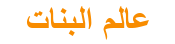 عالم البنات النسائي كل ما يخص المرأة العربية من ازياء وجمال والحياة الزوجية والمطبخ
عالم البنات النسائي كل ما يخص المرأة العربية من ازياء وجمال والحياة الزوجية والمطبخ